이 가이드는 EmuDeck을 사용하여 Steam Deck에서 Sega CD 게임을 플레이하는 방법을 보여줍니다. Sega CD 또는 Mega CD는 CD-ROM 기술로 Sega Genesis/Megadrive를 향상시켜 탁월한 오디오 및 FMV 기능을 제공합니다. EmuDeck은 이 설정 과정을 단순화합니다.
시작하기 전에: 준비 및 설정
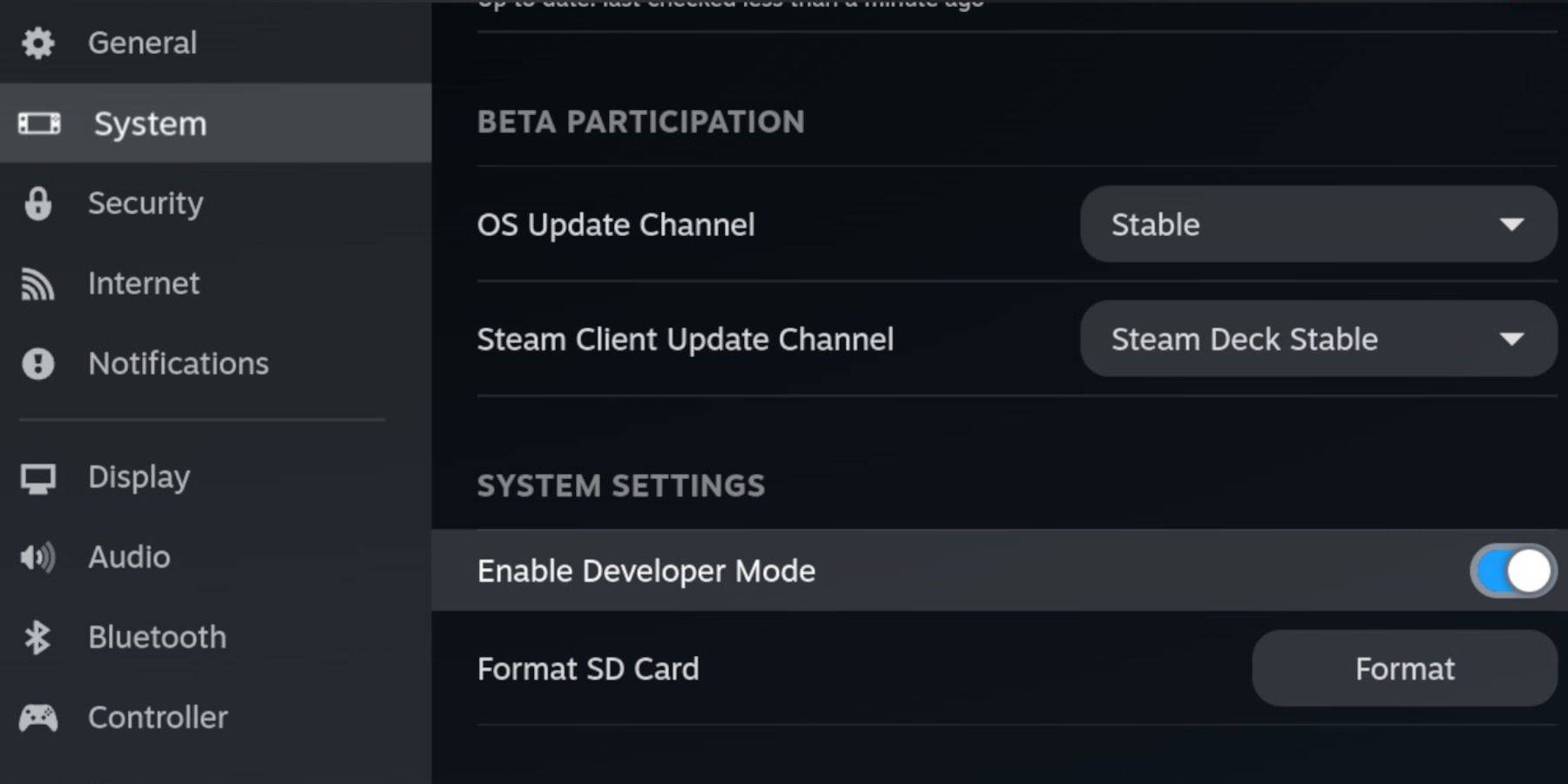
- 개발자 모드 및 CEF 원격 디버깅 활성화: 이는 EmuDeck 업데이트와의 호환성을 보장합니다. 지침: Steam Deck의 전원을 켜고 Steam 메뉴(Steam 버튼)에 액세스한 후 시스템 > 개발자 모드로 이동하여 활성화한 다음 개발자 메뉴에서 CEF 원격 디버깅을 활성화하세요. 데스크톱 모드로 전환하세요.
- 하드웨어 및 소프트웨어: 고속 A2 microSD 카드(EmuDeck 및 게임용), 합법적으로 획득한 Sega CD ROM 및 BIOS 파일, 선택적으로 더 쉬운 탐색을 위한 키보드 및 마우스가 필요합니다. .
- SD 카드 포맷: microSD 카드를 삽입하고 Steam 메뉴 > 저장소로 이동한 후 SD 카드를 포맷하세요.
EmuDeck 설치
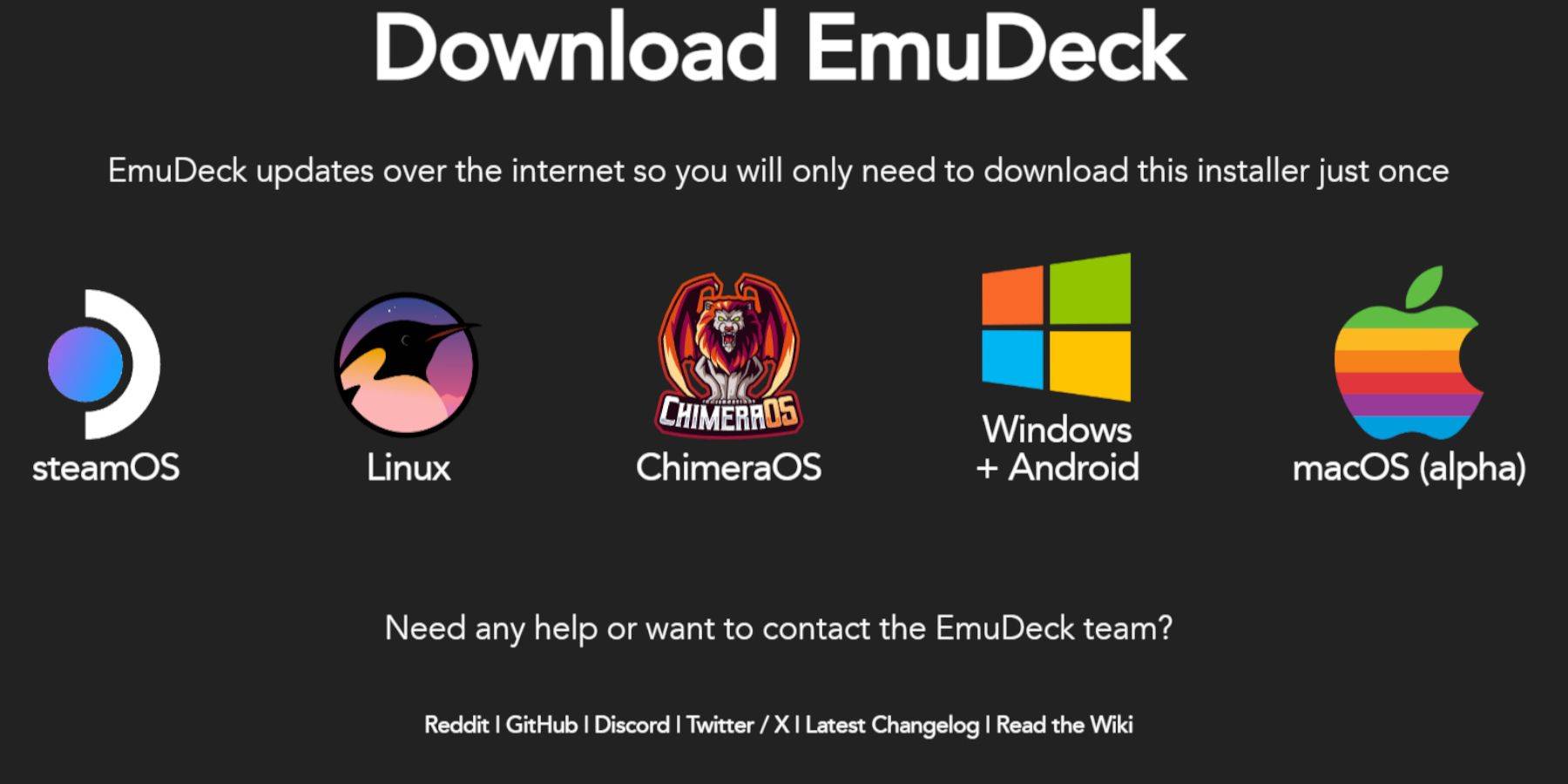
- 데스크톱 모드로 전환합니다(스팀 버튼 > 전원).
- 브라우저를 다운로드하고(Discovery 스토어에서) EmuDeck을 다운로드하세요. SteamOS 버전을 선택하세요.
- 설치 프로그램을 실행하고 사용자 정의 설치를 선택한 다음 SD 카드를 설치 위치로 선택하고 Steam Deck을 대상 장치로 선택한 다음 RetroArch, MelonDS, Steam ROM Manager 및 Emulation Station(또는 모든 에뮬레이터)을 선택하세요.
- 설치를 완료합니다.
Sega CD 파일 전송
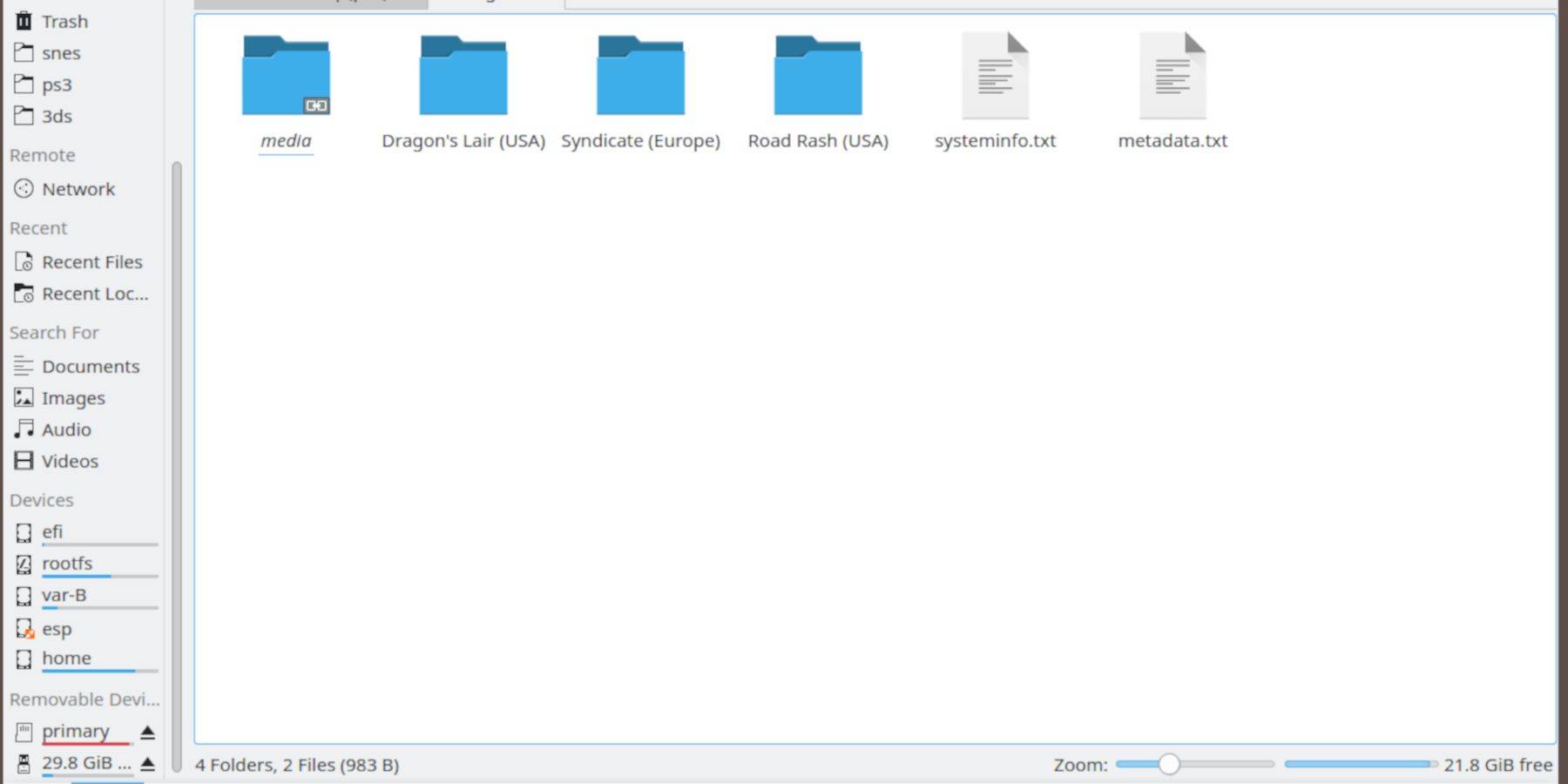
- Dolphin 파일 브라우저(데스크톱 모드)를 사용하여 SD 카드(기본)에 액세스하세요.
에뮬레이션 폴더로 이동한 다음 BIOS로 이동합니다. BIOS 파일을 여기로 전송하세요.에뮬레이션 > ROMS > segaCD(또는 megaCD)로 이동합니다. Sega CD ROM을 전송하세요.
SRM(Steam ROM 관리자)에 ROM 추가

- EmuDeck을 열고 Steam ROM 관리자를 실행하세요.
- 화면의 지시에 따라 Sega CD 게임을 추가하세요. SRM이 게임을 정리하고 커버를 다운로드합니다.
누락된 표지 수정
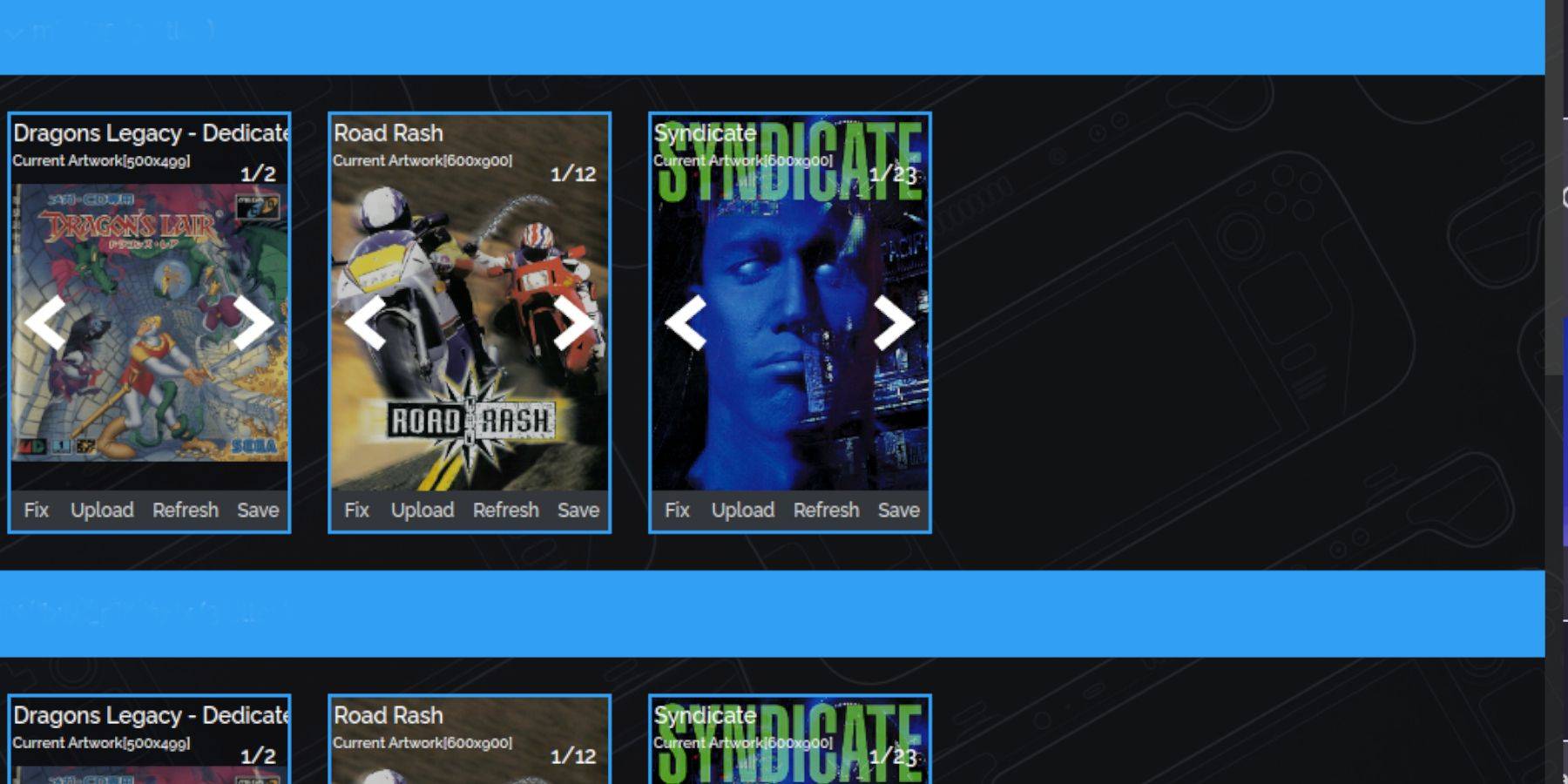
SRM에서 표지를 놓친 경우 "수정" 기능을 사용하여 게임 제목을 검색하세요. 또는 "업로드" 기능을 사용하여 표지를 수동으로 업로드할 수도 있습니다.
게임 플레이하기
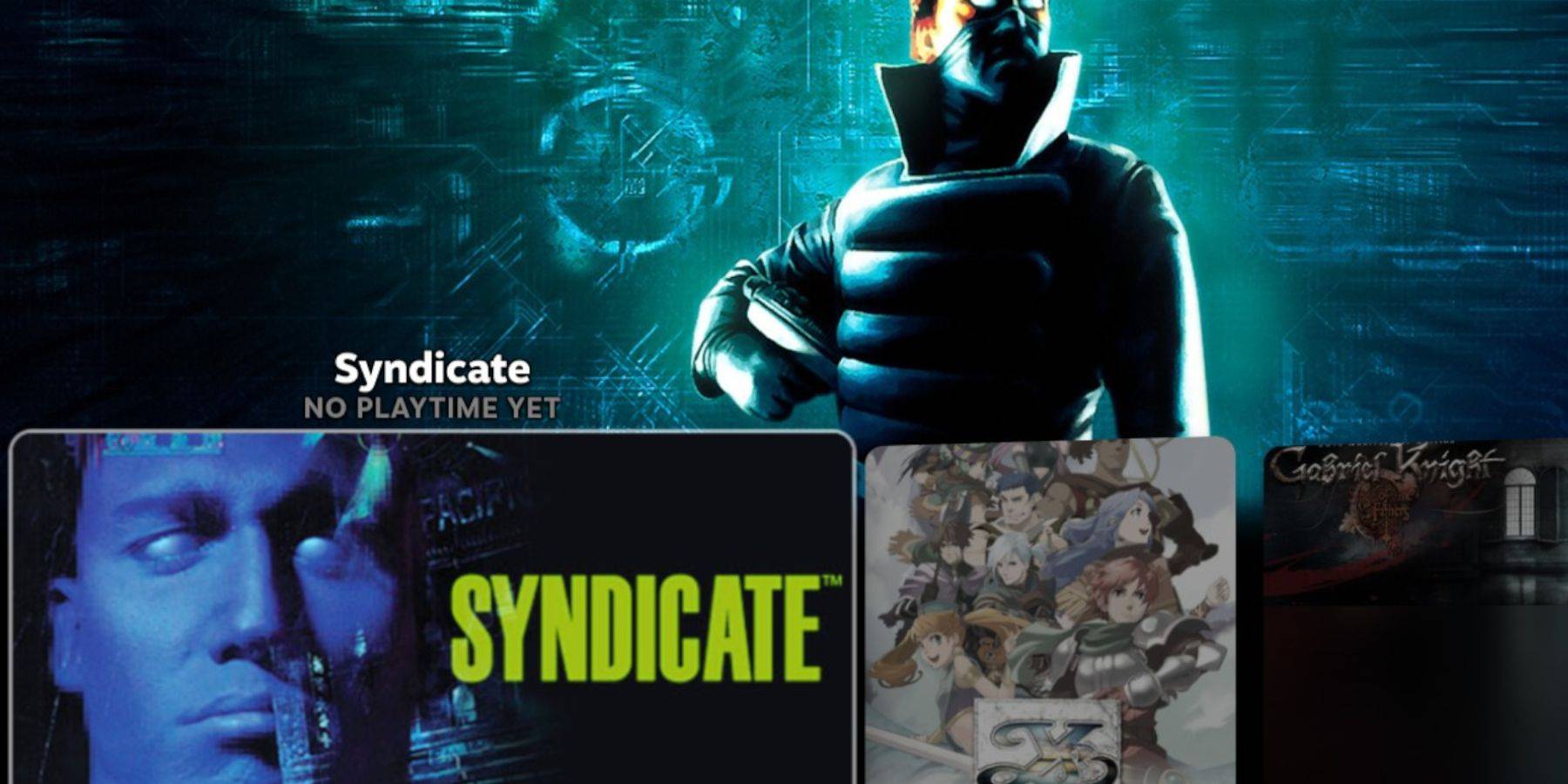
- 게임 모드로 전환하세요.
- Steam 라이브러리를 열고 컬렉션 탭으로 이동하여 Sega CD 게임을 찾으세요.
에뮬레이션 스테이션 사용(권장)
Emulation Station은 특히 멀티 디스크 게임에 대해 더 잘 구성된 라이브러리를 제공합니다. Steam이 아닌 라이브러리에서 실행하세요. 스크래퍼를 사용하여 메타데이터와 아트워크를 자동으로 다운로드하세요.
데키 로더와 전동 공구로 성능 향상
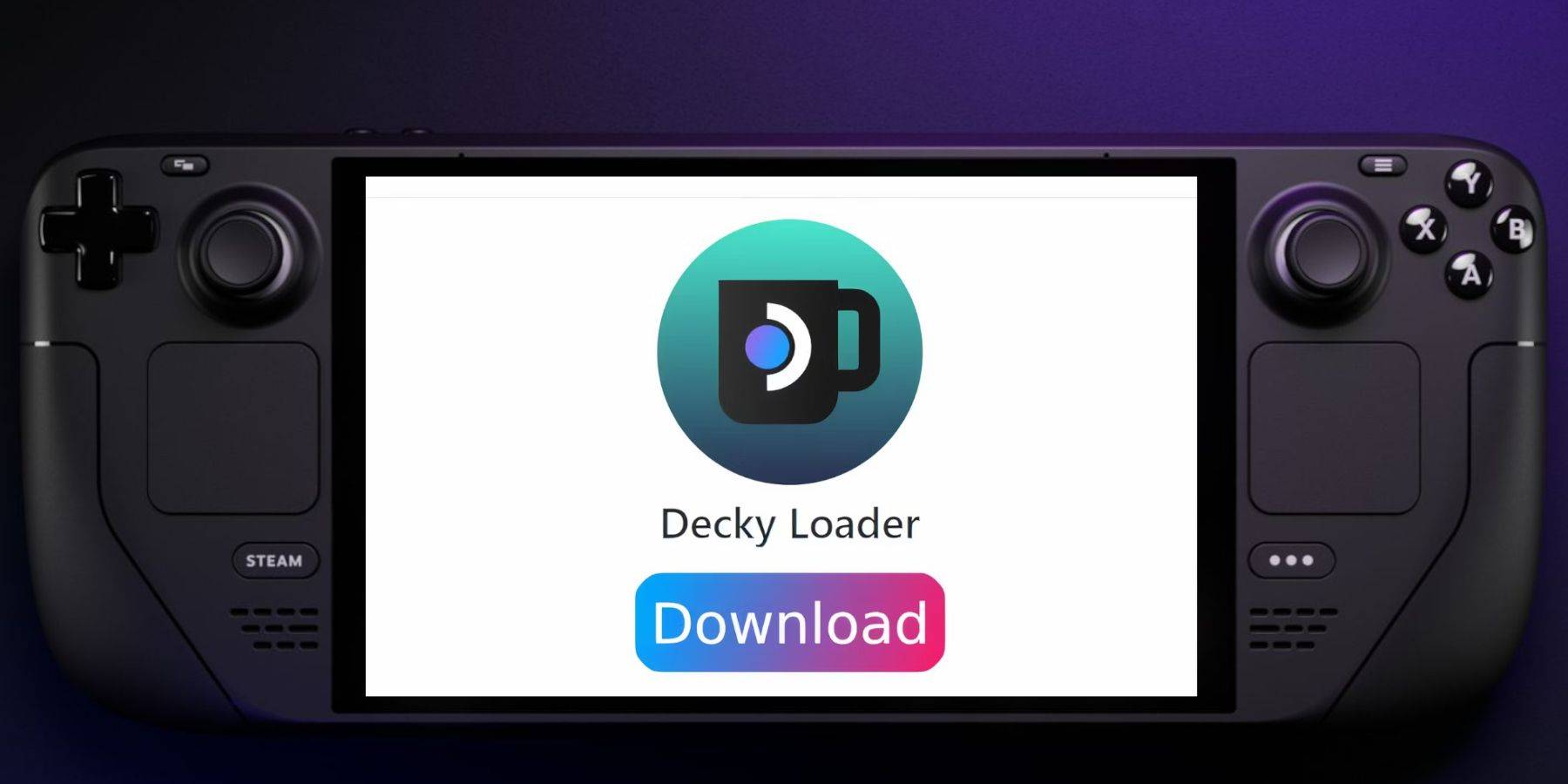
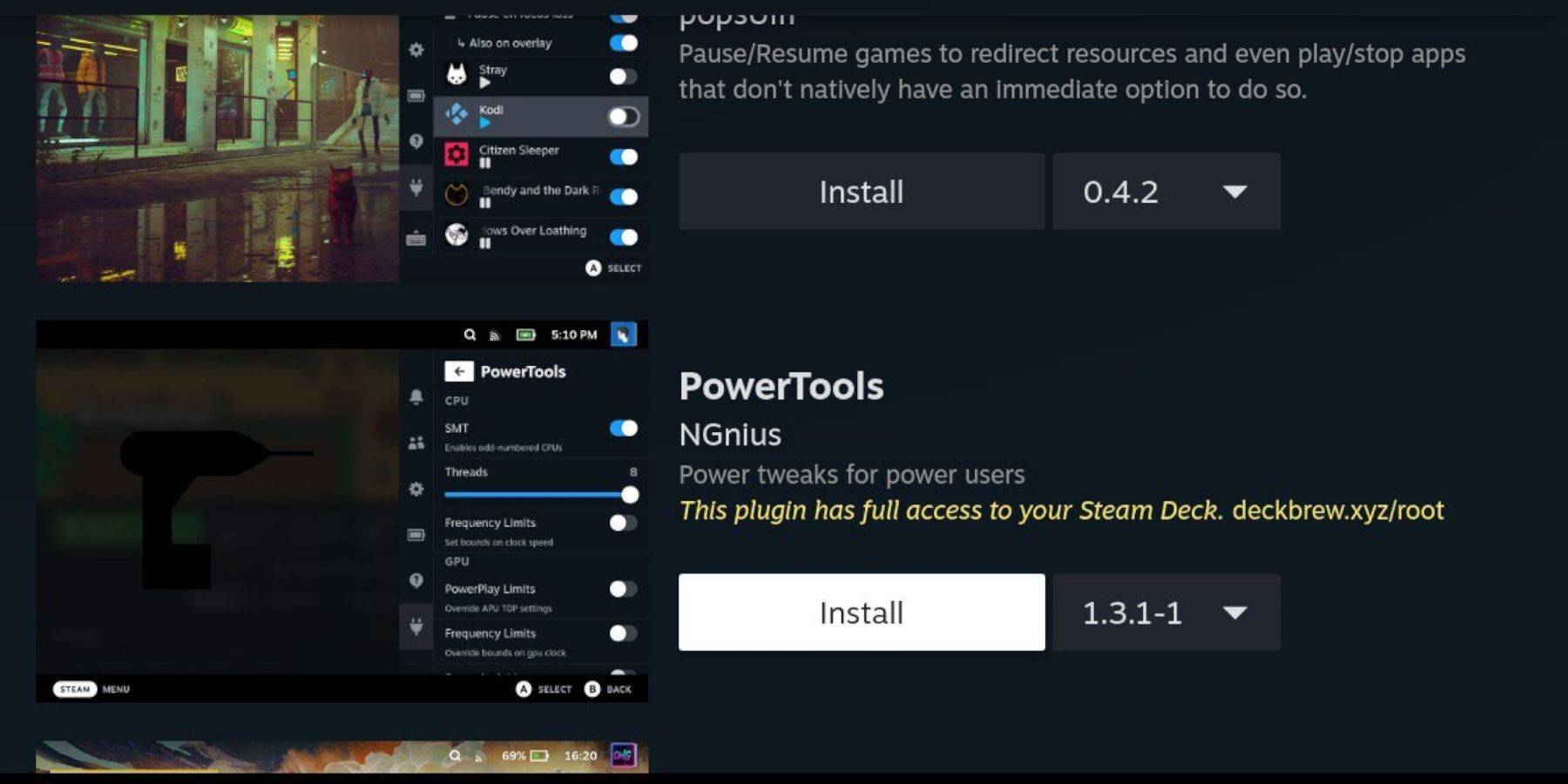
EmuDeck에서는 Decky Loader(GitHub 페이지를 통해)를 설치한 다음 Power Tools(Decky Loader 스토어를 통해)를 설치할 것을 권장합니다. Power Tools를 사용하면 최적화된 에뮬레이션 설정이 가능합니다(SMT 비활성화, 스레드를 4로 설정, GPU 클럭 주파수 조정).
Steam 데크 업데이트 후 Decky Loader 복원
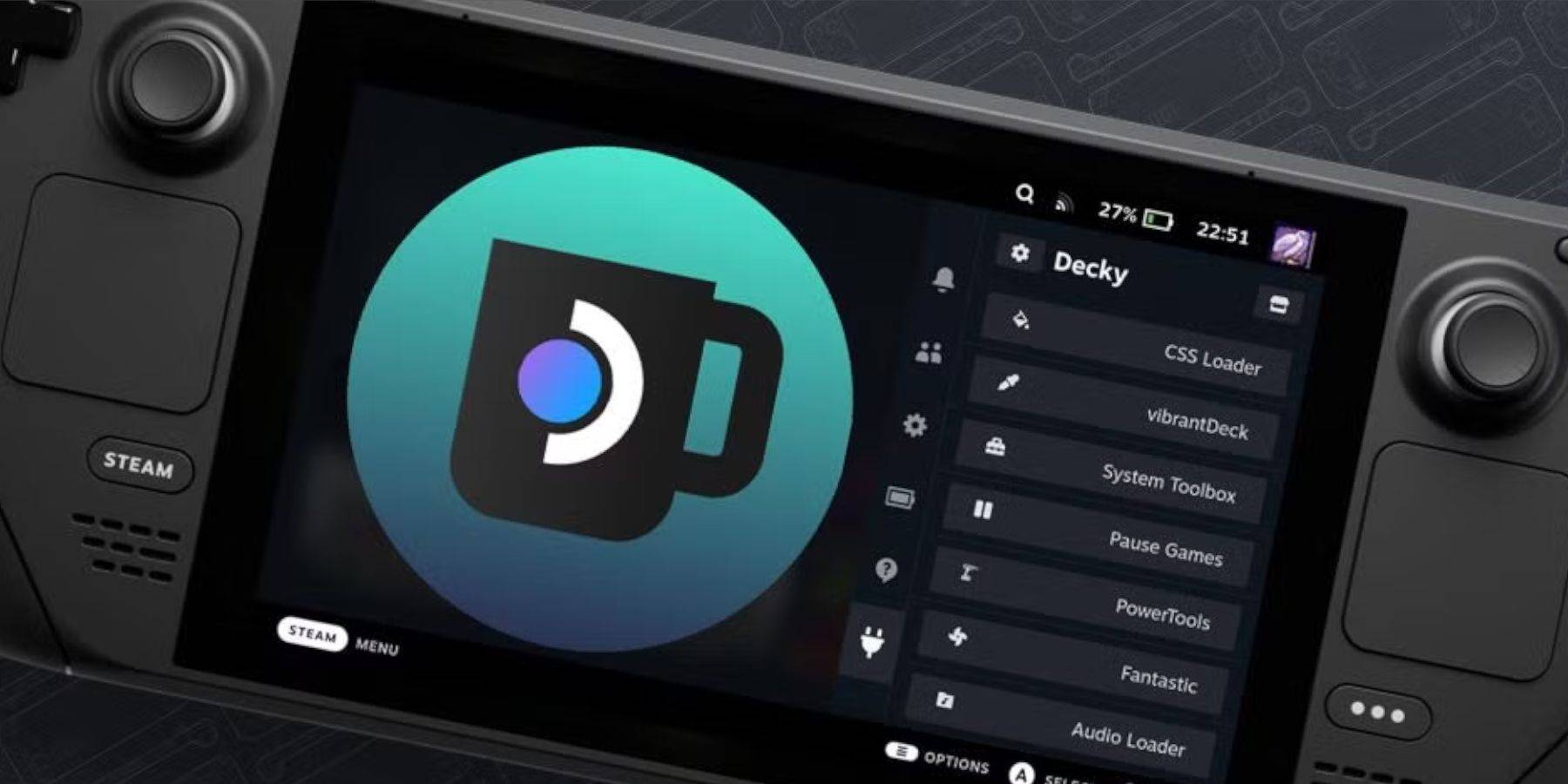
Steam Deck 업데이트로 Decky Loader가 제거된 경우 Execute 옵션(Open 아님)과 sudo 비밀번호를 사용하여 GitHub 페이지에서 다시 설치하세요.
이 종합 가이드를 통해 Steam Deck에서 Sega CD 게임을 성공적으로 설정하고 플레이할 수 있습니다. 항상 합법적으로 획득한 ROM 및 BIOS 파일을 사용하십시오.

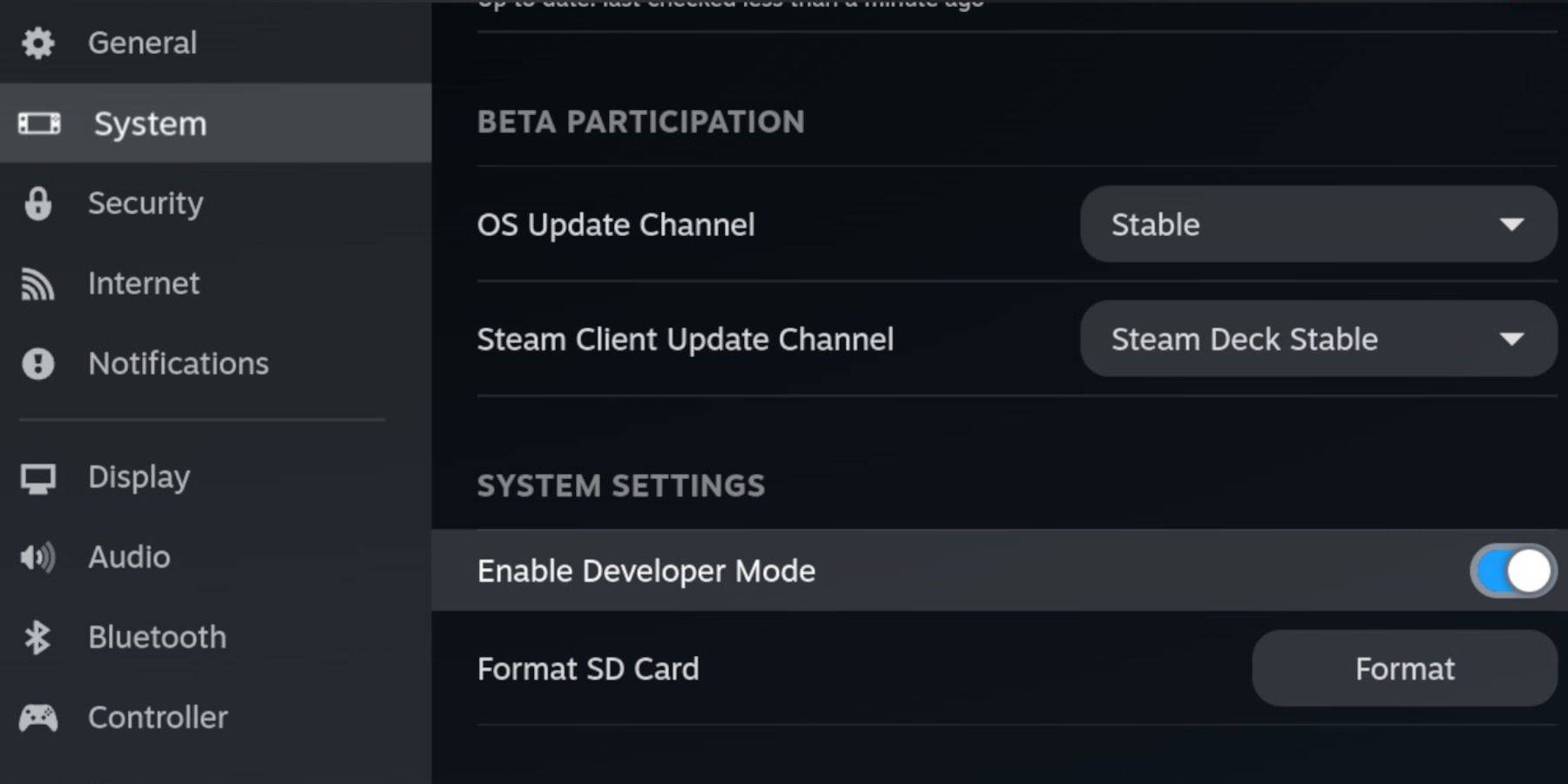
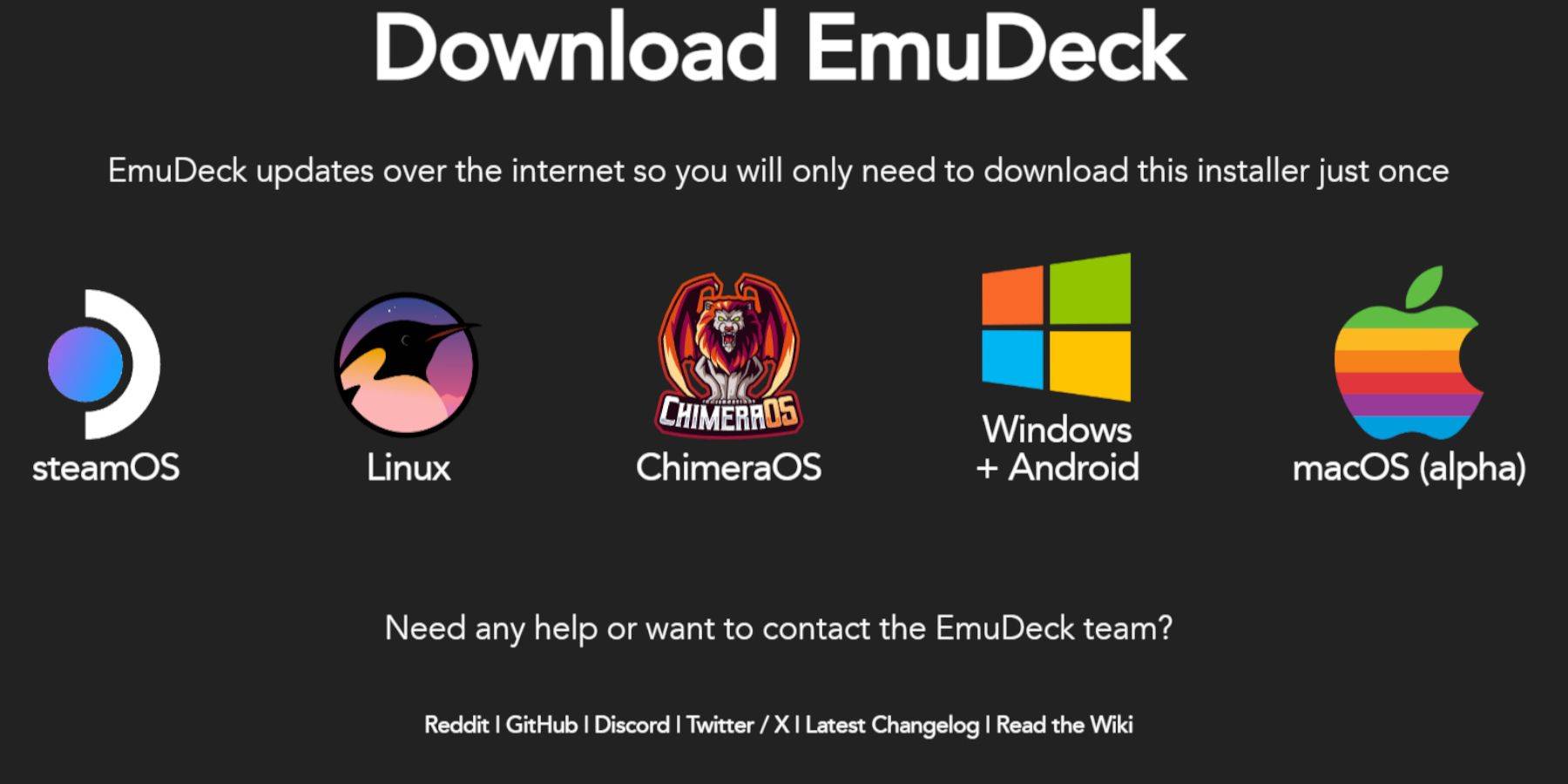
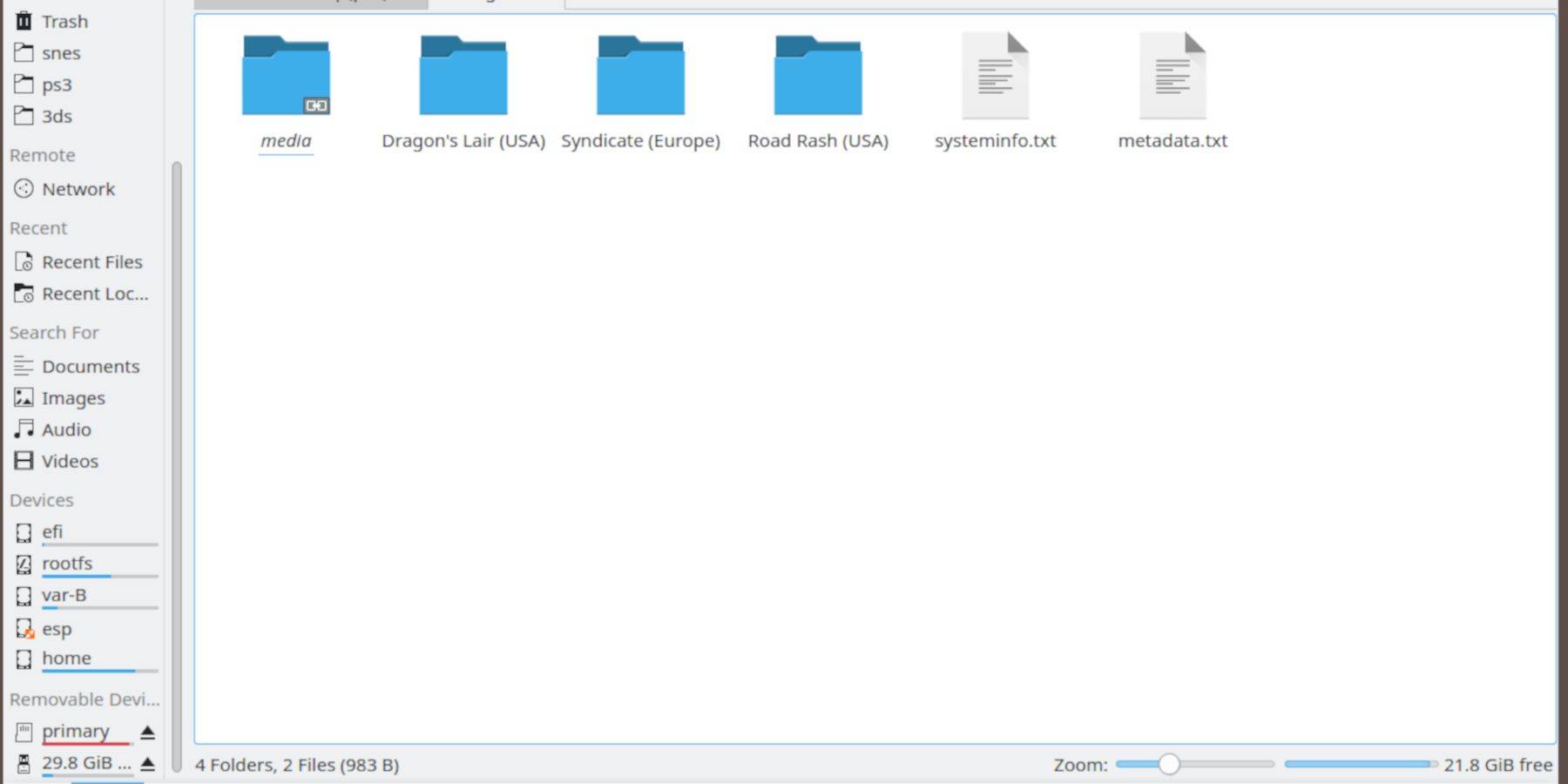

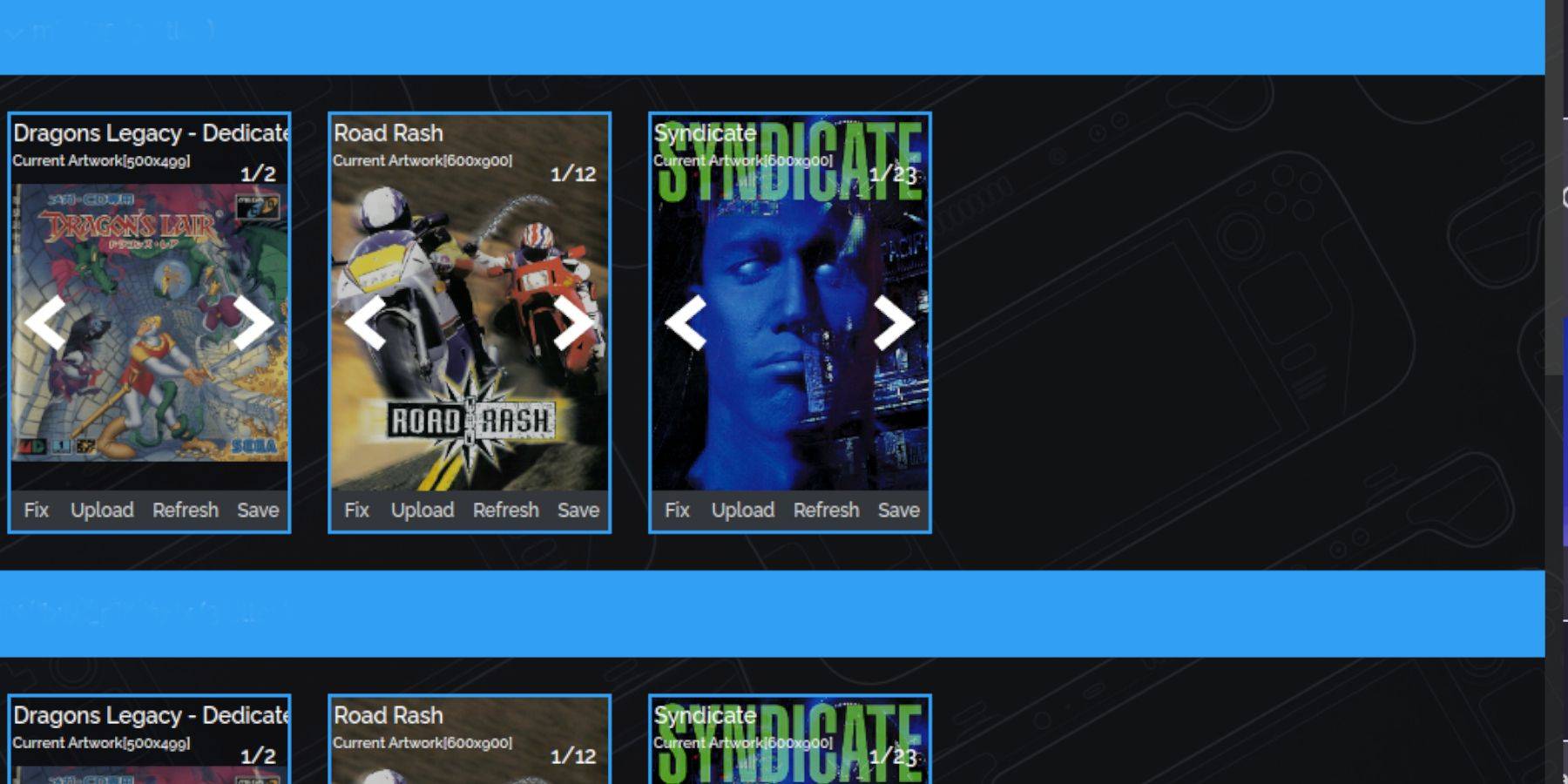
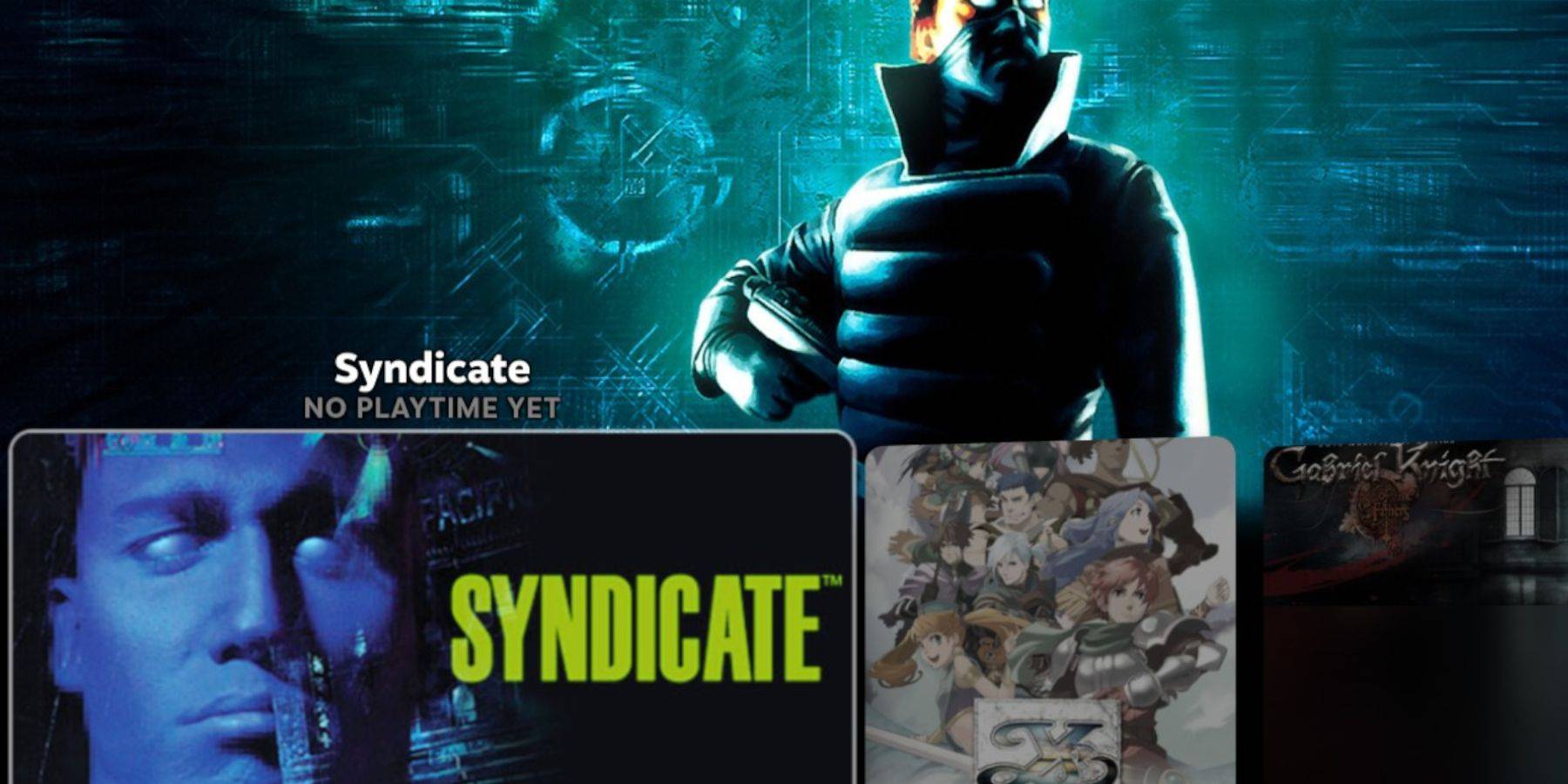
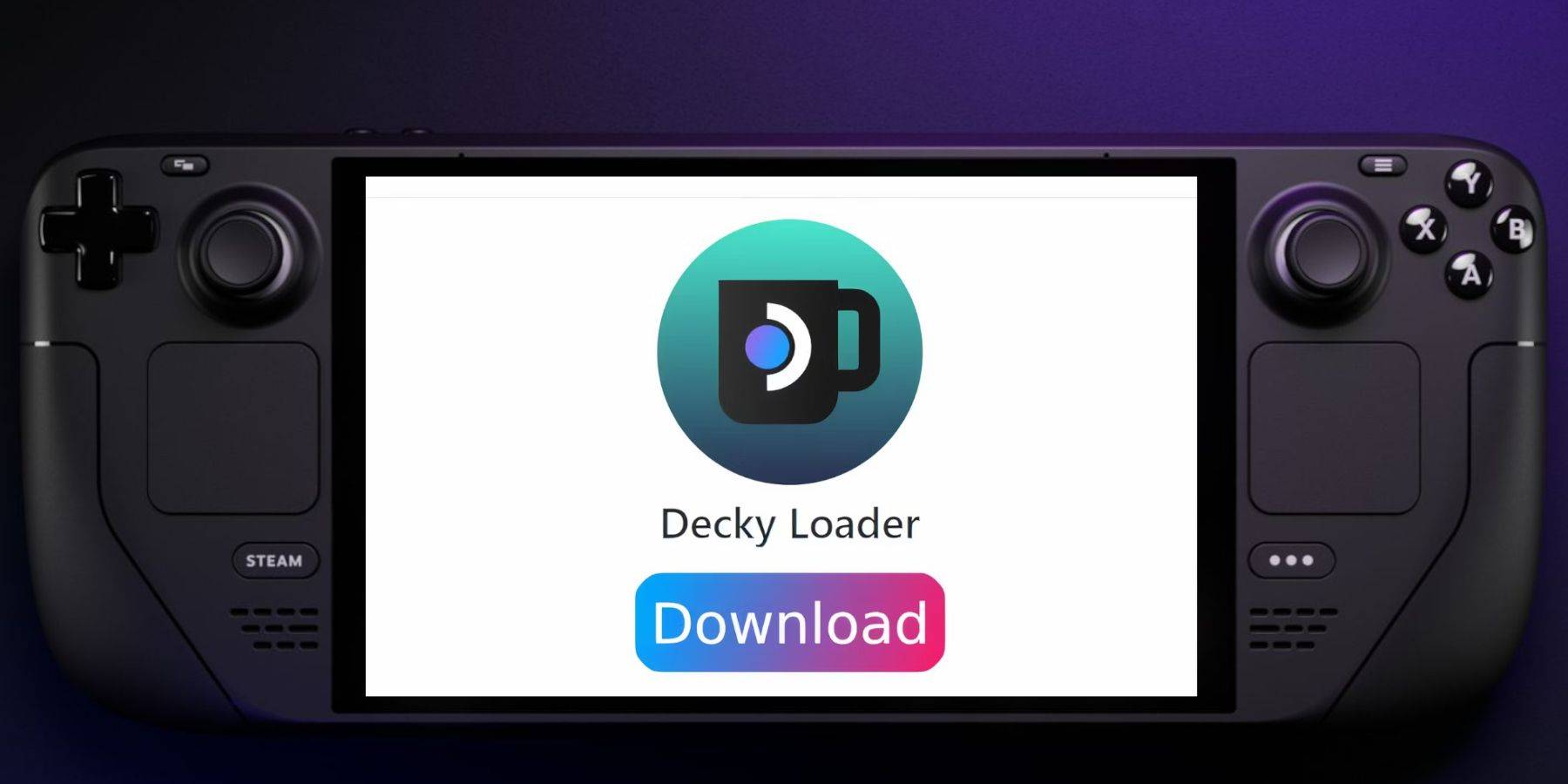
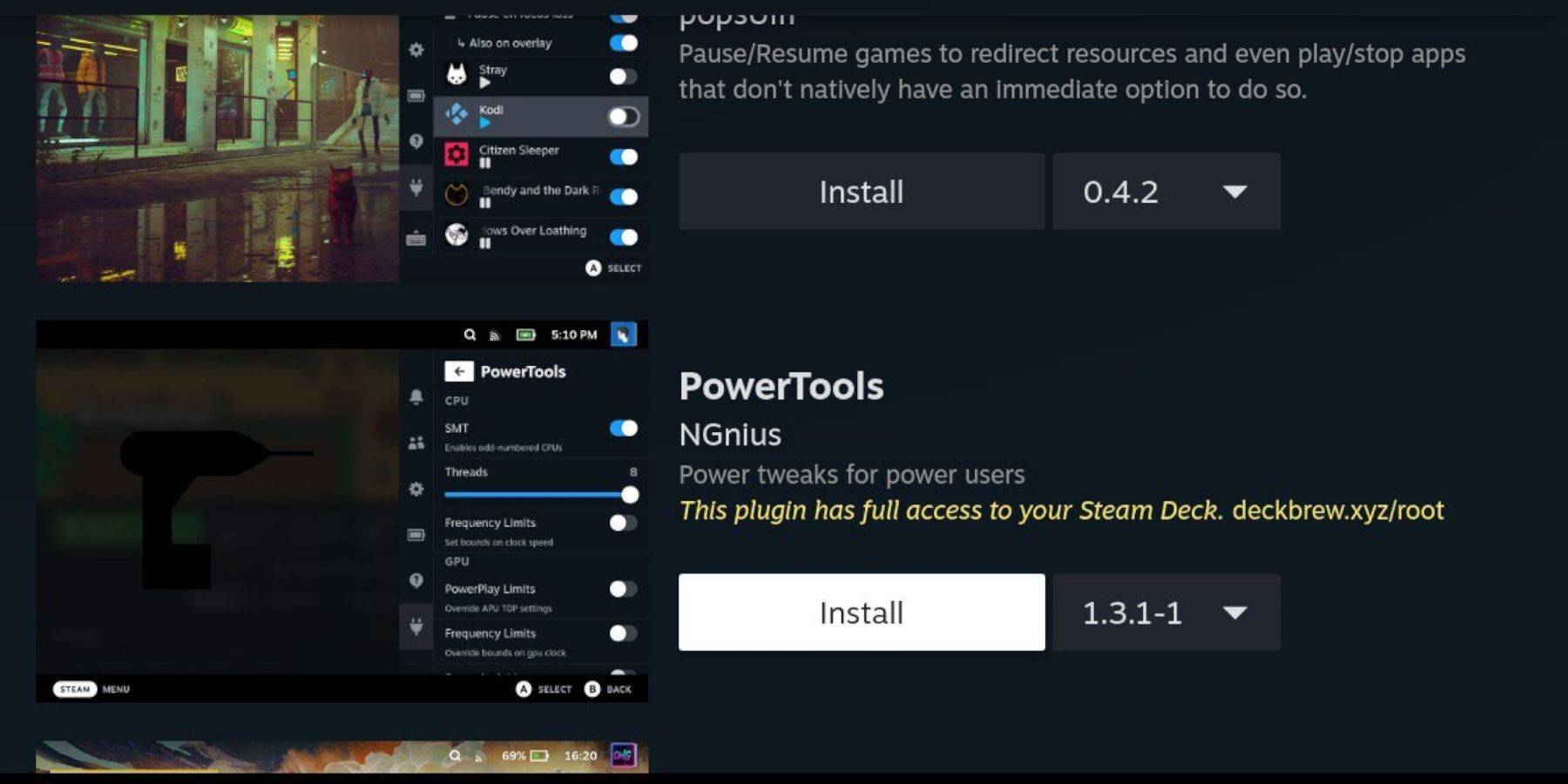
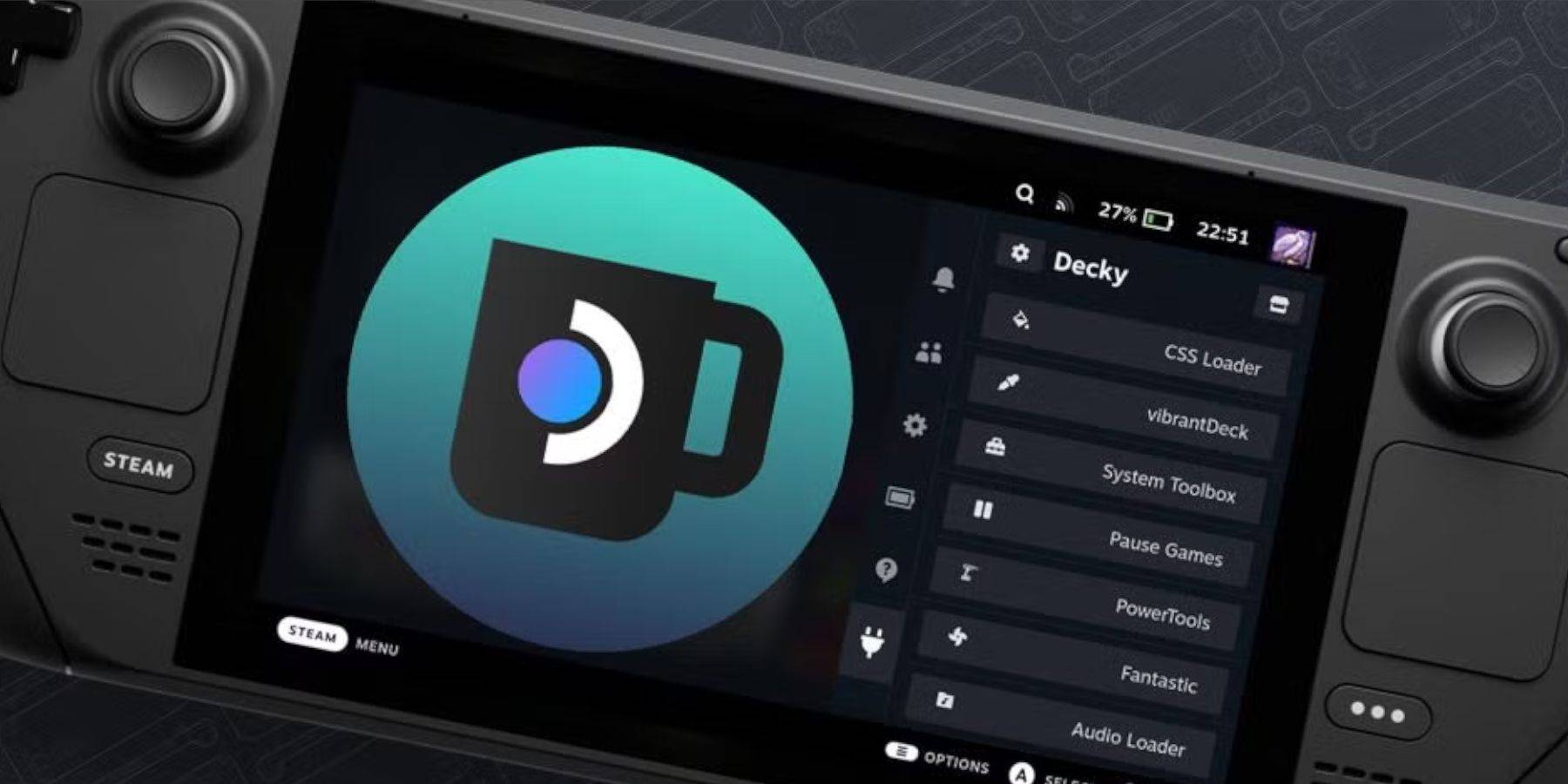
 최신 기사
최신 기사 











